iPad के लिए Numbers यूज़र गाइड
- स्वागत है
- Numbers 13.2 में नया क्या है
-
- Numbers का परिचय
- इमेज, चार्ट और अन्य ऑब्जेक्ट का परिचय
- स्प्रेडशीट बनाएँ
- स्प्रेडशीट खोलें
- ग़लती से संपादित करना रोकें
- टेम्पलेट वैयक्तिक बनाएँ
- शीट का उपयोग करें
- परिवर्तनों को पहले जैसा करें या फिर करें
- अपनी स्प्रेडशीट सहेजें
- स्प्रेडशीट ढूँढें
- स्प्रेडशीट डिलीट करें
- स्प्रेडशीट को प्रिंट करें
- शीट बैकग्राउंड बदलें
- ऐप्स के बीच टेक्स्ट और ऑब्जेक्ट कॉपी करें
- टूलबार कस्टमाइज़ करें
- टचस्क्रीन की मूलभूत बातें
- Numbers के साथ Apple Pencil का उपयोग करें
- कॉपीराइट
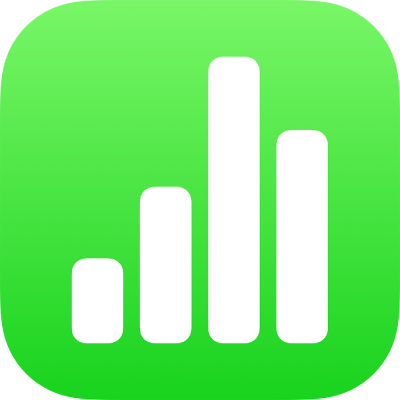
iPad पर Numbers में सेल कॉन्टेंट कॉपी करें, मूव करें या डिलीट करें
सेल कॉन्टेंट कॉपी करें या मूव करें
जब सेल को कॉपी किया जाता है या सेल के डेटा को टेबल में नए स्थान पर मूव करते हैं, तो इसके डेटा फ़ॉर्मैट, भरण, बॉर्डर और टिप्पणियाँ सहित सेल के प्रॉपर्टी भी कॉपी हो जाते हैं या मूव किए जाते हैं।
वांछित सेल को कॉपी या मूव करने के लिए उन्हें चुनें।
निम्न में से कोई एक कार्य करें :
पहले से मौजूद कॉन्टेंट को पेस्ट और अधिलेखित करें : कॉपी पर टैप (यदि आपको कॉपी का विकल्प दिखाई नहीं देता, तो चुने गए सेल पर फिर से टैप करें)। शीर्ष-बायाँ सेल चुनें जिसमें आप डेटा पेस्ट करना चाहते हैं, फिर पेस्ट (यदि आपको पेस्ट करने का विकल्प नहीं दिखाई देता है, तो सेल पर फिर से टैप करें) पर टैप करें।
यदि आपकी डेटा रेंज में फ़ॉर्मूला शामिल हैं, तो “फ़ॉर्मूला पेस्ट करें” या “मान पेस्ट करें” पर टैप करें। डेटा पहले से मौजूद किसी भी डेटा को अधिलेखित कर देता है।
डेटा मूव करें : चयन को टच करके तब तक होल्ड करें, जब तक टेबल से सेल उठती हुई दिखाई नहीं देती है, फिर उन्हें टेबल में किसी दूसरे स्थान पर ड्रैग करें। मौजूदा डेटा नए डेटा द्वारा बदल दिया जाता है।
नया टेबल बनाने के लिए मौजूदा टेबल के बाहर पेस्ट करें : कॉपी पर टैप (यदि आपको कॉपी का विकल्प दिखाई नहीं देता, तो चुने गए सेल पर फिर से टैप करें)। टेबल के बाहर शीट पर टैप करें, प्रासंगिक मेनू देखने के लिए शीट पर फिर से टैप करें, फिर “पेस्ट करें” पर टैप करें। पेस्ट किए गए सेल से नया टेबल बनाया जाता है।
आप अन्य स्प्रेडशीट से या Pages या Keynote में टेबल से भी टेबल सेल को कॉपी कर सकते हैं।
सेल से कॉन्टेंट डिलीट करें
एक या अधिक सेल चुनें, फिर डिलीट (यदि आपको “डिलीट” करने का विकल्प नहीं दिखाई देता है, तो सेल पर फिर से टैप करें) पर टैप करें।